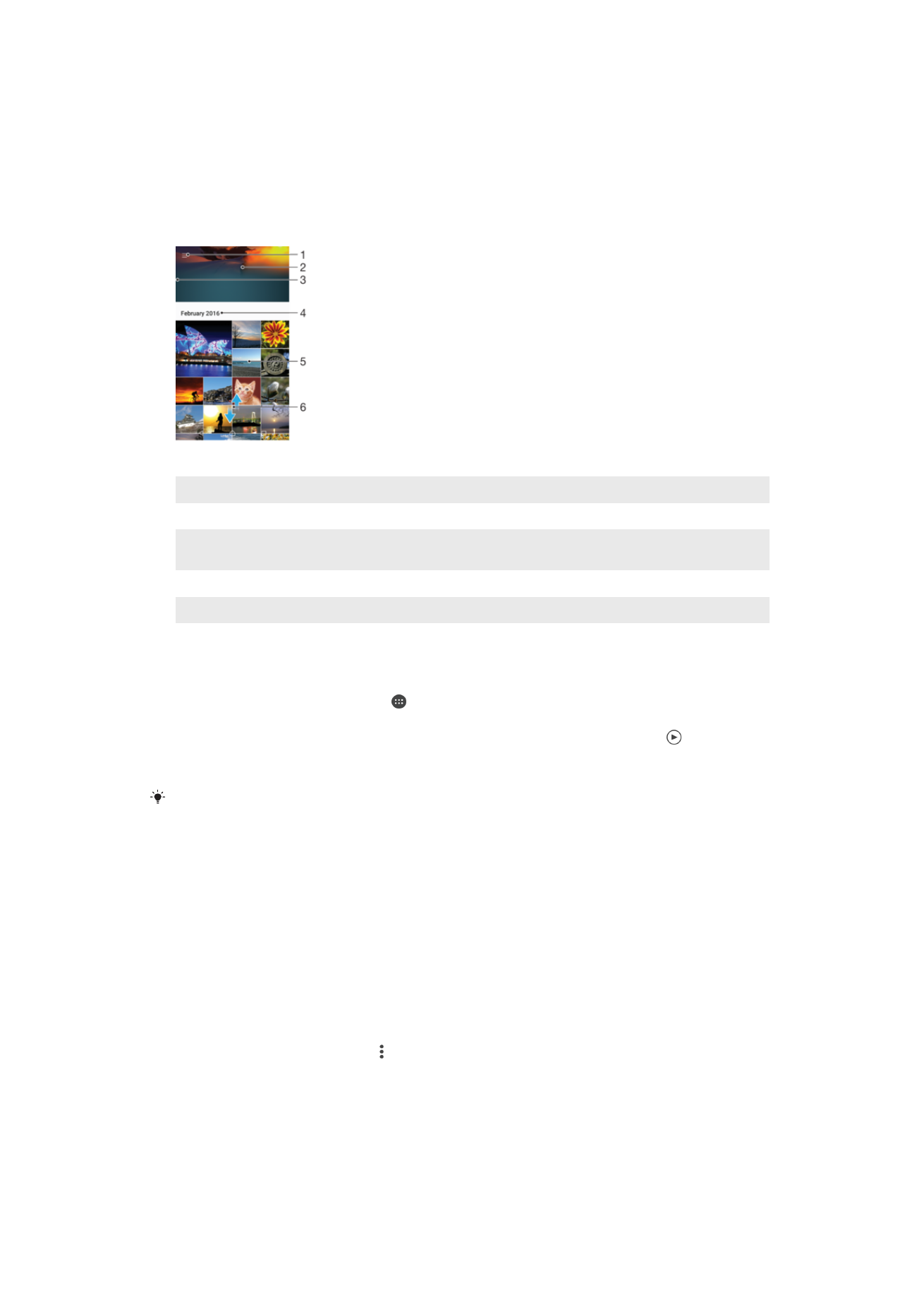
Visualizzazione di foto e video
Utilizzare l'applicazione Album per visualizzare foto e riprodurre video acquisiti con la
fotocamera del dispositivo oppure per visualizzare contenuti simili salvati nel dispositivo.
Tutte le foto e tutti i video vengono visualizzati in una griglia ordinata cronologicamente.
1
Sfiorare l'icona per aprire il menu della schermata Home di Album
2
Visualizzare una presentazione di tutte le immagini o soltanto di quelle aggiunte ai preferiti
3
Trascinare il bordo sinistro della schermata verso destra per aprire il menu della schermata Home di
Album
4
L'intervallo di date degli elementi presenti nel gruppo corrente
5
Sfiorare una foto o un video per la visualizzazione a schermo intero
6
Scorrere verso l'alto o verso il basso per visualizzare il contenuto
Per visualizzare foto e video
1
Dalla Schermata Home, sfiorare .
2
Trovare e sfiorare
Album.
3
Sfiorare la foto o il video che si desidera visualizzare. Se richiesto, sfiorare .
4
Toccare rapidamente verso sinistra per visualizzare la foto o il video successivo.
Toccare rapidamente verso destra per visualizzare la foto o il video precedente.
Per impostare la rotazione automatica dello schermo quando viene capovolto, sfiorare
Rotazione schermo automatica in Impostazioni > Display > Rotazione schermo.
Per modificare la dimensione delle anteprime
•
Durante la visualizzazione dell'anteprima di foto e video in Album, allontanare due
dita per ingrandirla o pizzicare con due dita per ridurla.
Eseguire lo zoom di una foto
•
Durante la visualizzazione di una foto, allontanare due dita per ingrandirla o pizzicarla con
due dita insieme per ridurla.
Per vedere una presentazione delle foto
1
Durante la visualizzazione di una foto, sfiorare lo schermo per visualizzare le barre
degli strumenti, quindi sfiorare >
Presentazione per avviare la riproduzione di
tutte le foto di un album.
2
Sfiorare una foto per terminare la presentazione.
113
Questa è una versione Internet della pubblicazione. © Stampato per un uso privato.
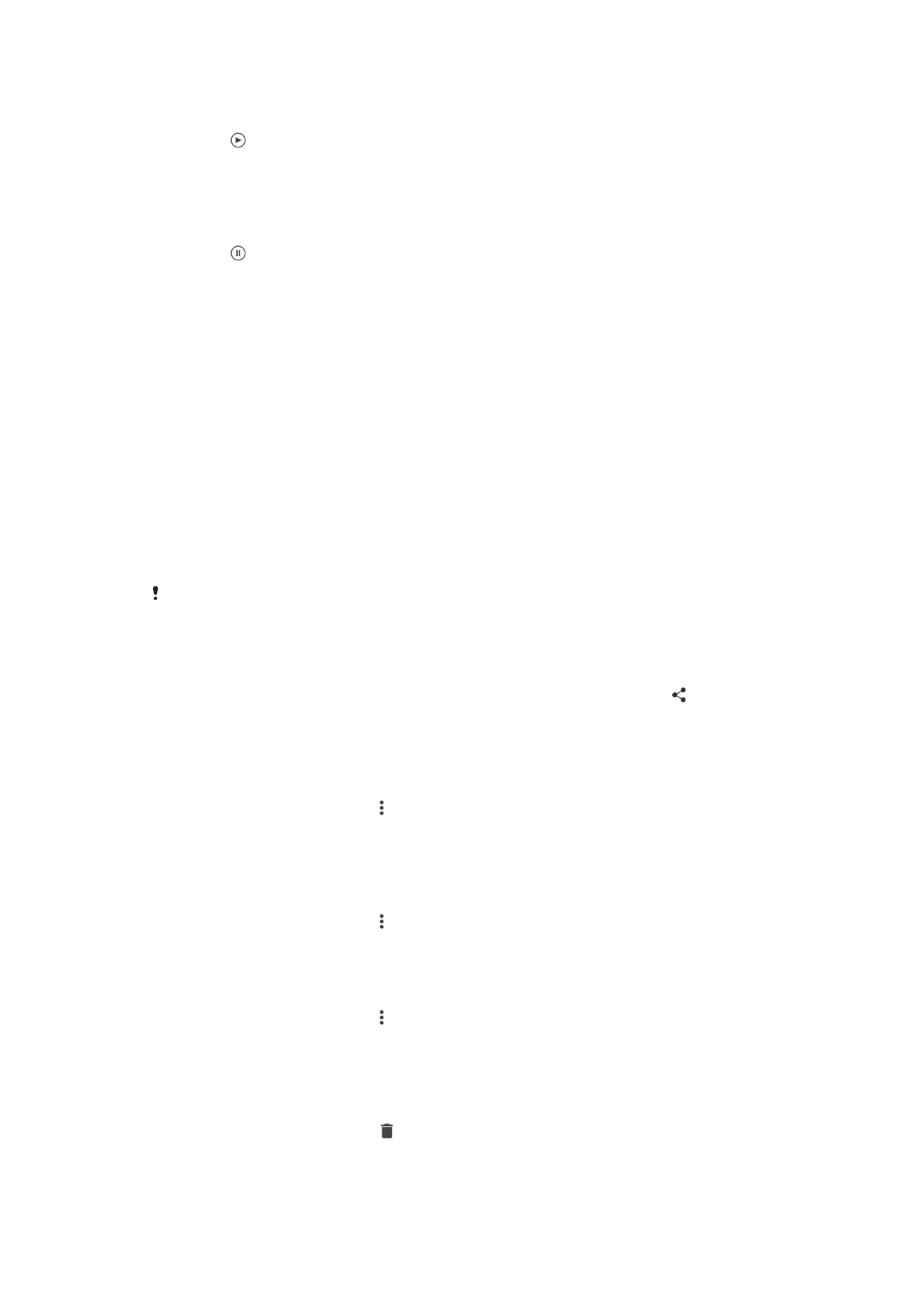
Per riprodurre un video
1
In Album, trovare e sfiorare il video da riprodurre.
2
Sfiorare .
3
Se i controlli di riproduzione non vengono visualizzati, sfiorare lo schermo per
visualizzarli. Per nasconderli, sfiorare nuovamente lo schermo.
Per mettere in pausa un video
1
Durante la riproduzione di un video, sfiorare lo schermo per visualizzare i controlli.
2
Sfiorare .
Per far avanzare rapidamente oppure per riavvolgere un video
1
Durante la riproduzione di un video, sfiorare lo schermo per visualizzare i controlli.
2
Trascinare la barra di avanzamento verso sinistra per riavvolgere oppure verso
destra per avanzare rapidamente.
Per regolare il volume di un video
•
Premere il tasto Volume.